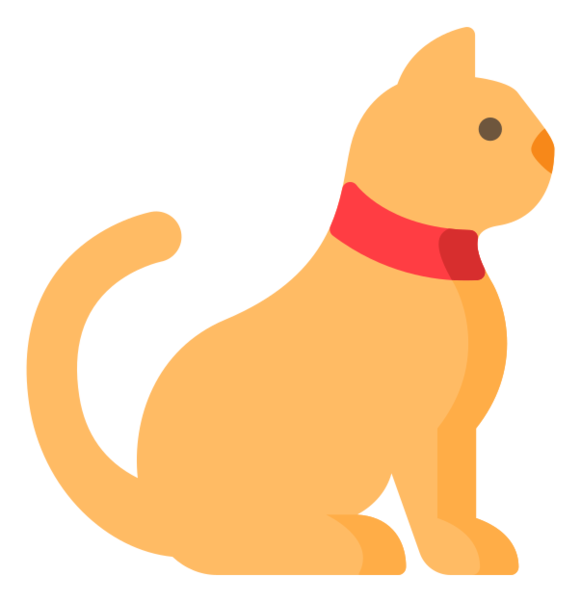本文主要介绍Jenkins集成taffy/nose框架进行自动化测试并输出测试报告方法。
0、测试环境
Jenkis主节点部署在CentOS系统上,子节点为Win10 64位系统(即我们本机运行自动化测试脚本的机器)。 另外子节点Windows系统需安装jdk,本文使用版本为jdk-8u144。
1、新增jenkins节点
- 打开Jenkins页面,选择 Jenkins-> 系统管理 -> 管理节点
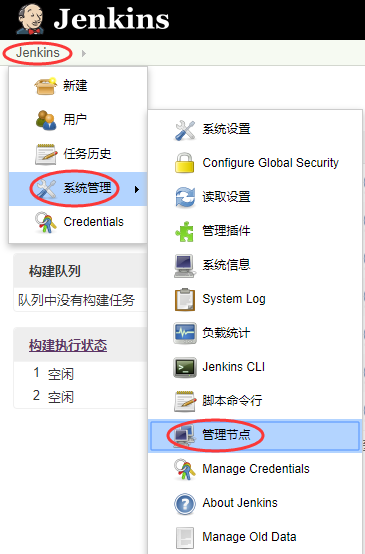
- 点击左侧菜单-> 新建节点,填入节点名称taffy,选择Dump Slave后点击OK
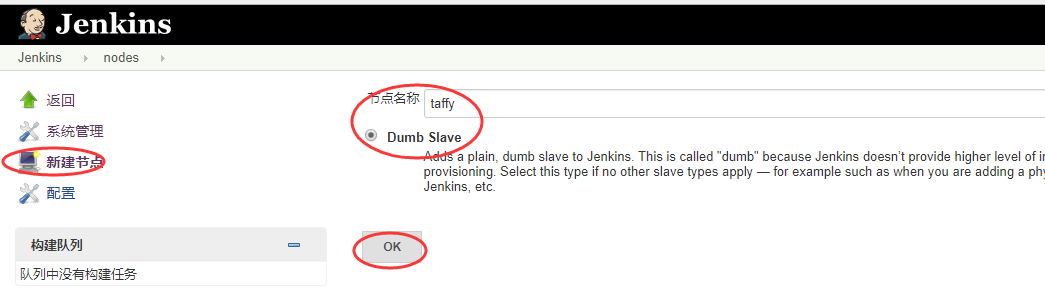
- 填入节点工作目录,如D:\jenkinsWork,选择启动方法“Launch slave agents via Java Web Start”后点击Save
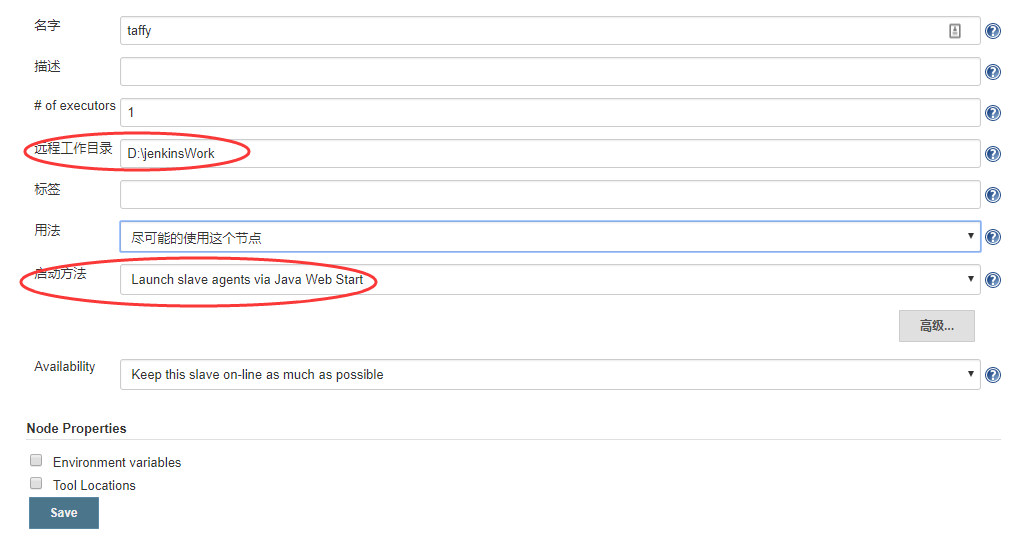
4)此时页面跳转至节点页面,点击刚才创建的节点taffy,可以看到jenkins提供了多种启动子节点的方法,任选其一均可启动slave:
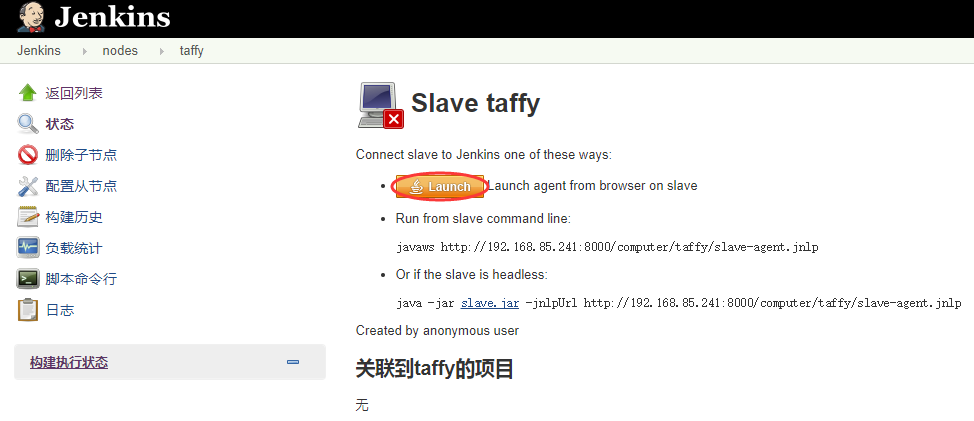
a) 点击Launch按钮,下载slave-agent.jnlp后双击运行即可(注意需要使用javaws运行)
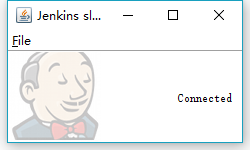
此时File菜单有一个选项是Install as a service,若设置的话,会在每次子节点系统启动时都自动启动slave服务。
b) 在子节点cmd中运行页面提示的javaws或java命令行
1 | javaws http://192.168.85.xxx:8000/computer/taffy/slave-agent.jnlp |
- 返回节点列表,可以看到我们新增的Windows子节点已正常连接

2、创建自动化测试任务
- 返回Jenkins主页面,点击左侧菜单->新建,填入名称taffy,勾选“构建一个自由风格的软件项目”后,点击OK
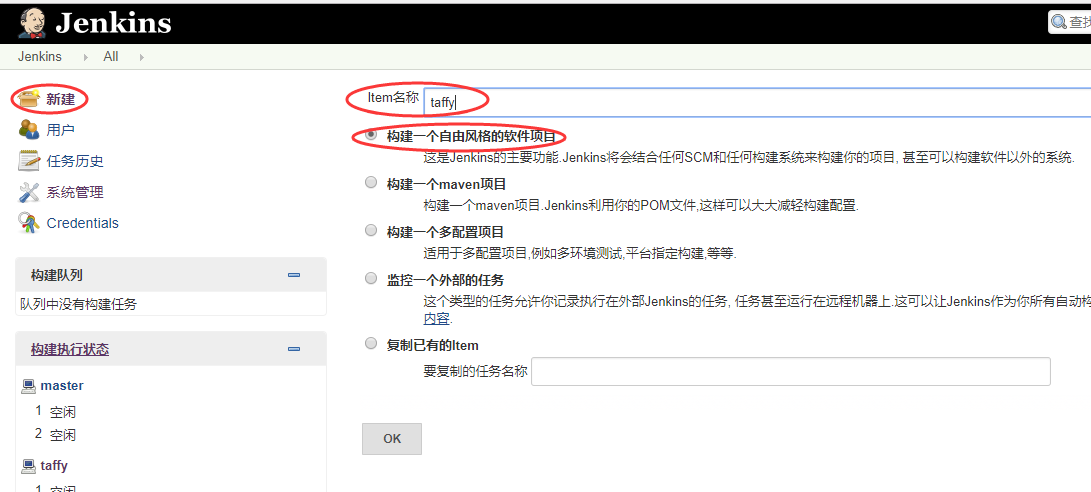
- 勾选Restrict where this project can be run,填入我们刚才创建的节点名称taffy (限制项目在子节点运行)
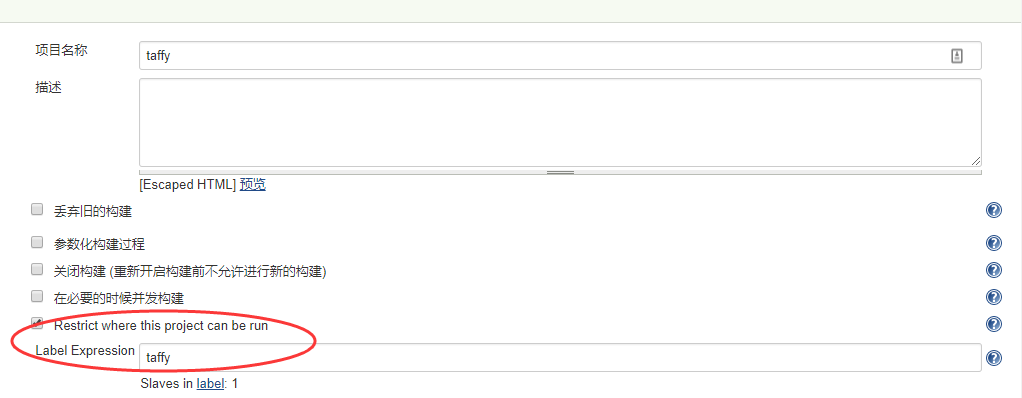
- 在页面下方,选择构建-> 增加构建步骤-> “Execute Windows batch command”
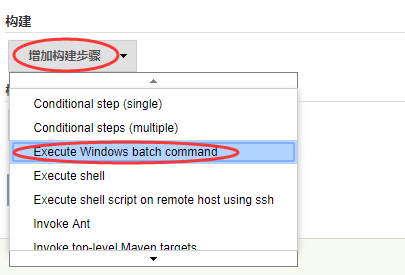
4)在输入框中填入运行nosetests脚本命令
1 | cd D:\文档\Taffy\Tests |
其中,nosetests -v test_demo.py 为执行自动测试脚本命令;–with-xunit指定nose输出标准XUnit XML格式的测试结果,并通过–xunit-file指定输出路径为上面配置的节点工作目录
- 点击选择:构建后操作-> 增加构建过后操作步骤-> “Publish JUnit test result report”
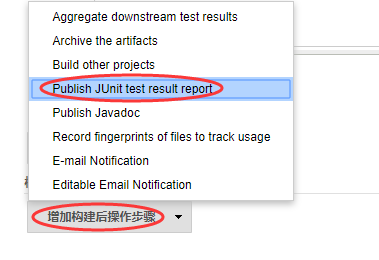
- 填入测试报告名称:nosetests.xml,点击保存
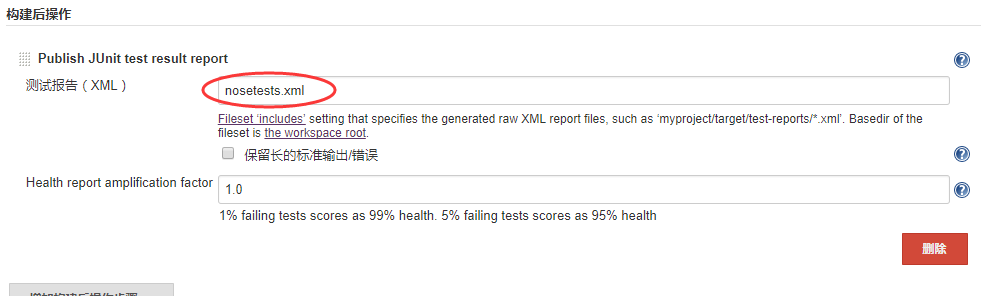
- 点击Jenkinks页面左侧菜单-> 立即构建,点击进度条进入构建页面
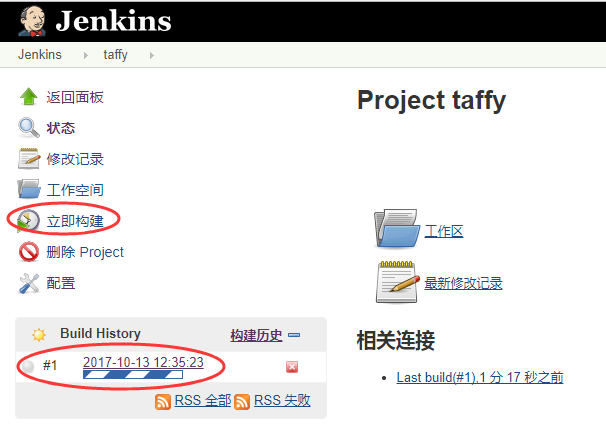
- 在构建页面点击左侧菜单Console Output,可以查看详细的控制台输出日志
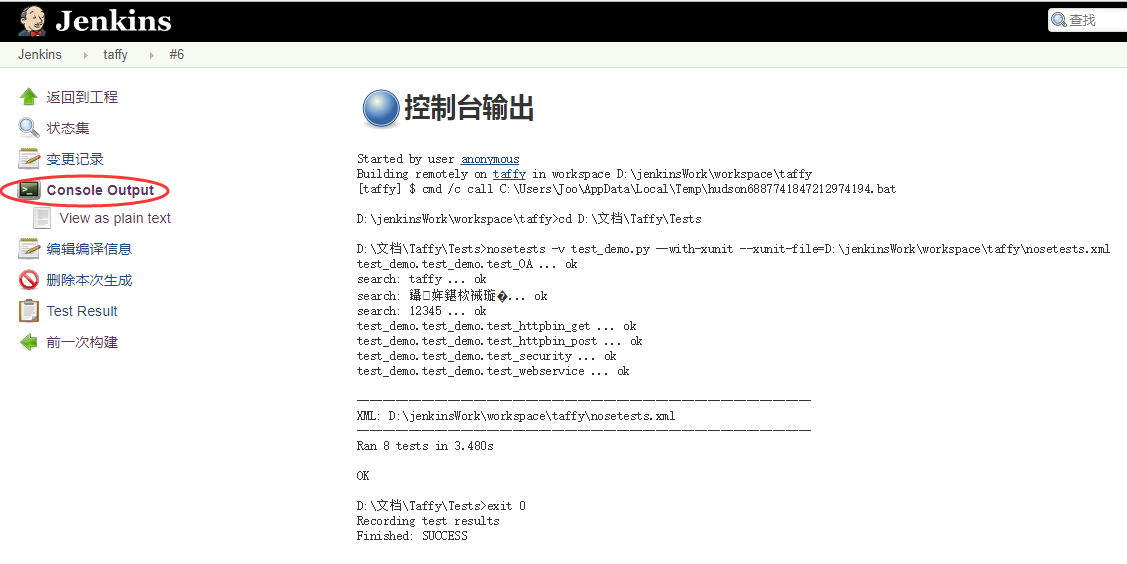
- 构建完成后,在项目主页面看到测试结果及测试结果趋势,点击进入可以看到更详细的结果
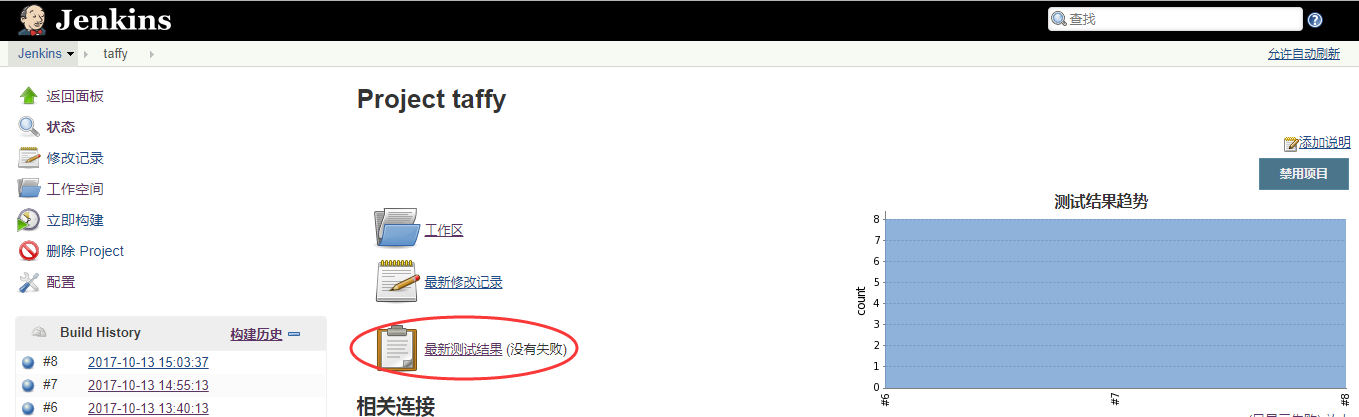
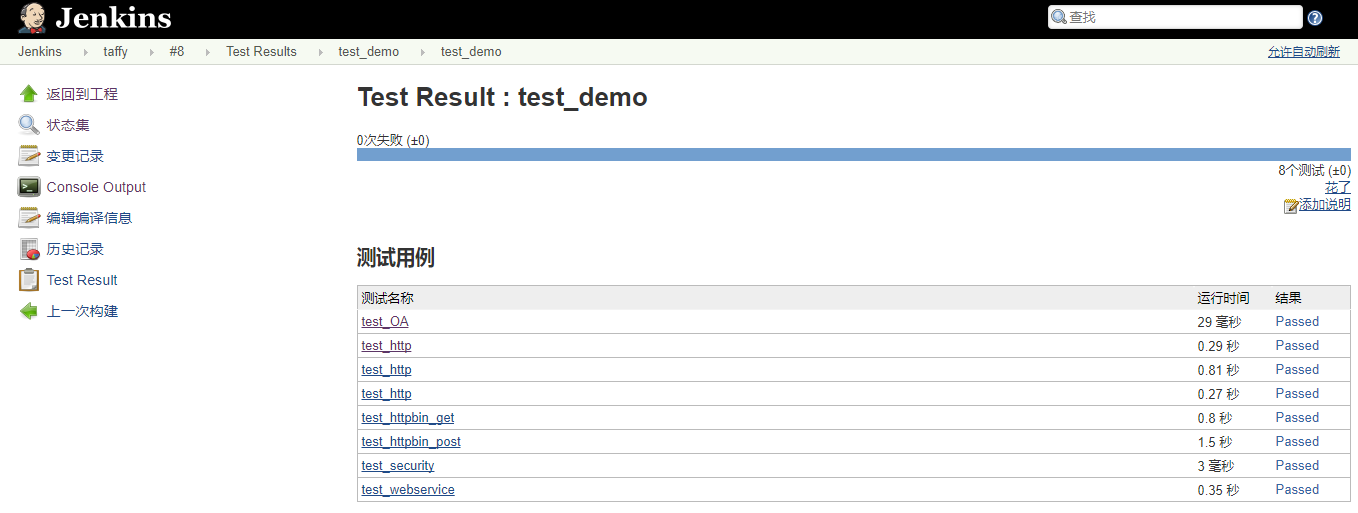
赏
使用支付宝打赏
使用微信打赏
若你觉得我的文章对你有帮助,欢迎点击上方按钮对我打赏
扫描二维码,分享此文章